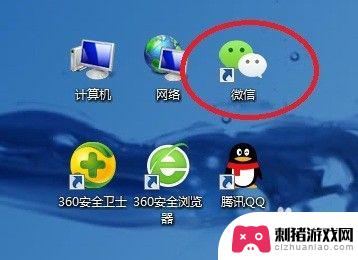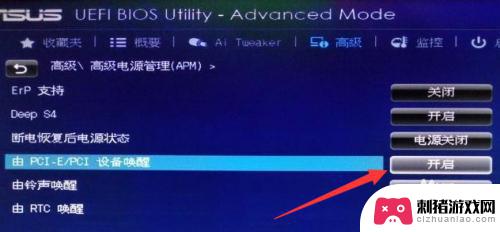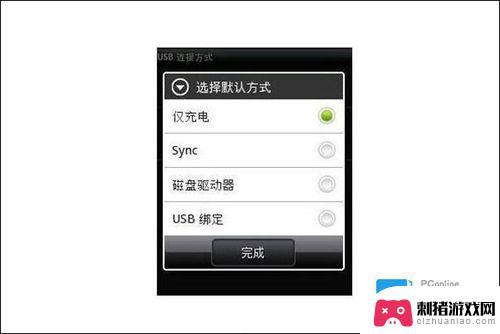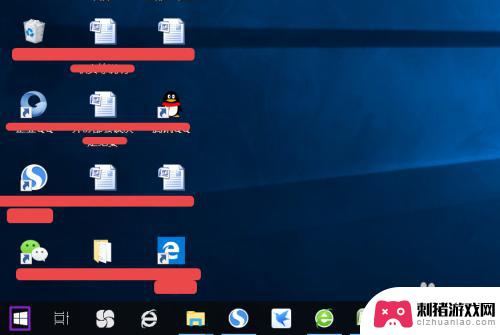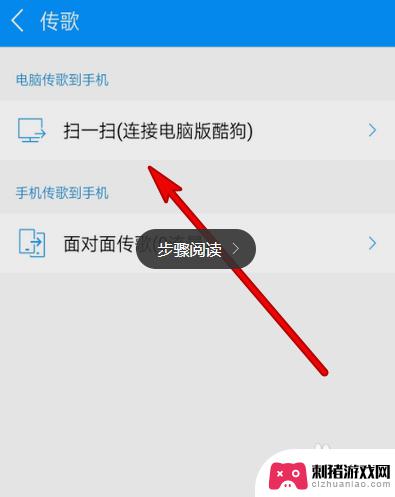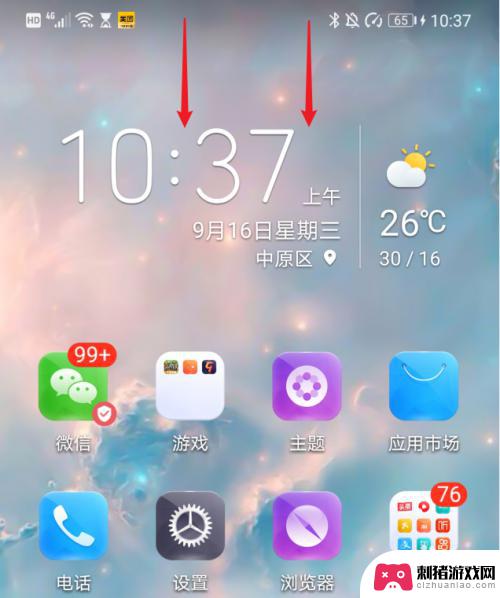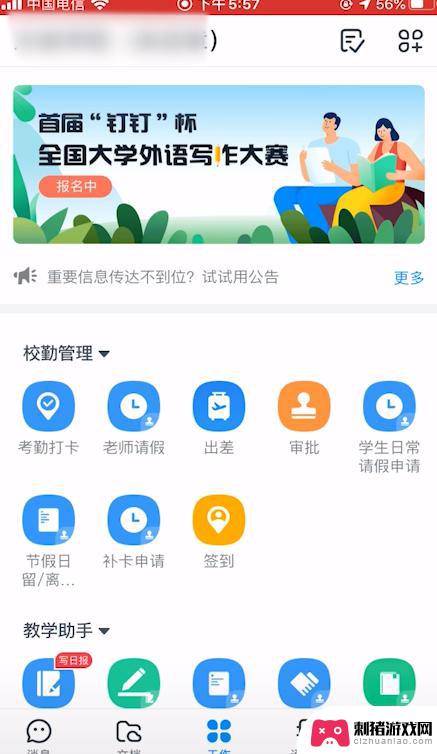手机来电怎么转到电脑 手机和电脑语音视频聊天切换教程
在日常生活中,手机和电脑都扮演着重要的角色,成为我们与外界沟通交流的桥梁,我们是否曾经遇到过这样的情况:当手机来电时,我们正在使用电脑,不想错过重要的电话,却又不方便接听。或者当我们在手机上与他人进行语音视频聊天时,希望能够在需要的时候切换到电脑上进行更便捷的交流。如何实现手机来电转到电脑,以及手机和电脑之间的语音视频聊天切换呢?在本文中我们将为您详细介绍这些问题的解决方案。
手机和电脑语音视频聊天切换教程
具体方法:
1. 首先更新你的QQ版本,不光手机QQ,电脑QQ版本也需要更新。更新完之后登陆手机QQ,选择你的一个好友(需要语音或视频聊天的)点击。
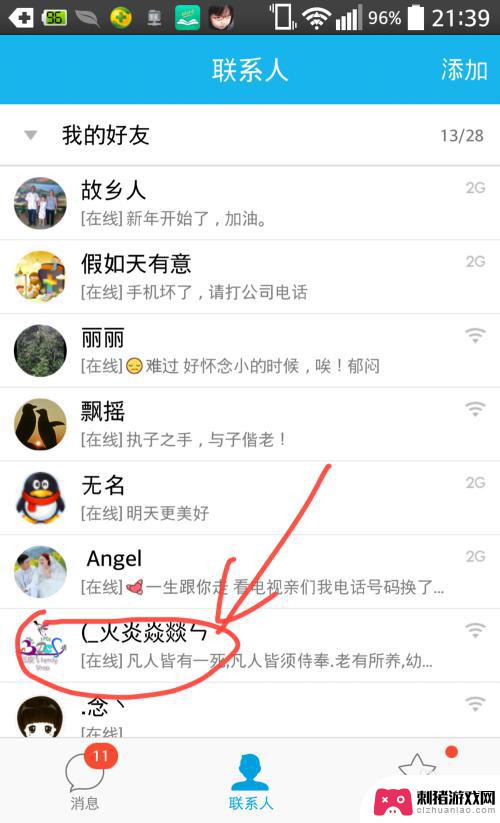
2. 进入好友信息界面,点击底部:“通话”,发现通话请求。
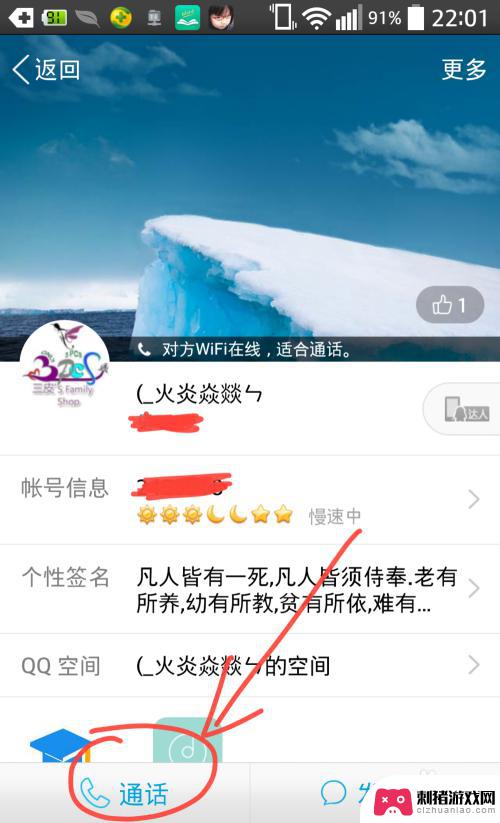
3. 等待对方接听中,来看看功能,可使用免提,有不方便的时候可能临时关闭麦克风。若需要视频聊天就点击:“摄像头”。
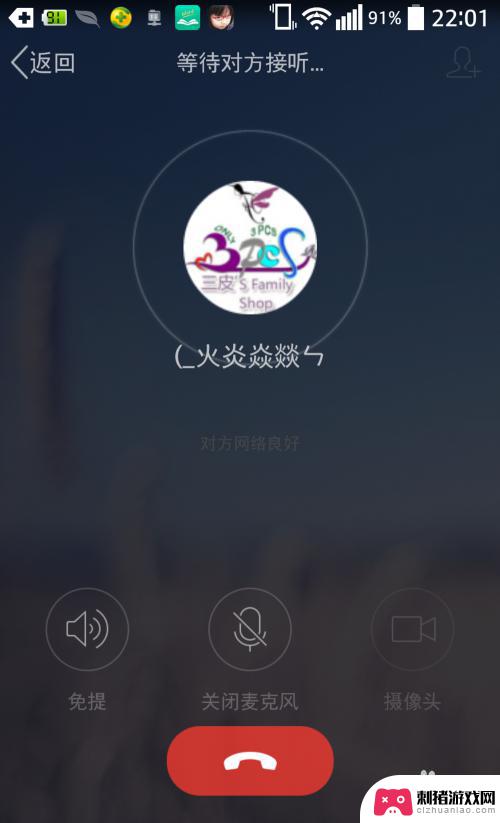
4. 摄像头下方,可以点击:“切换摄像头” 前置、后置摄像头之后可以自由切换。
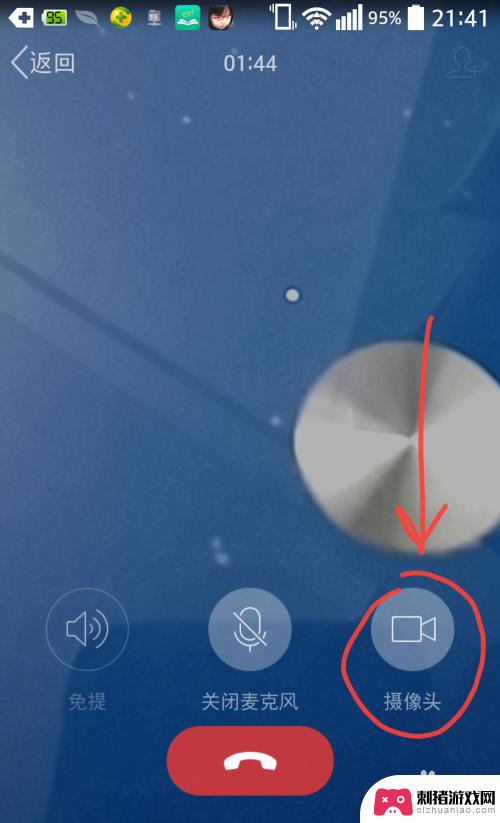
5. 手机使用没有电了,或使用不方便需要切换到电脑上。则在电脑上登陆同一个QQ号,找出对方并双击激活平时使用的聊天窗口。
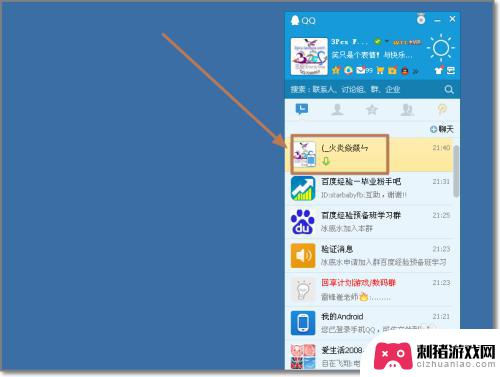
6. 在右侧我们可以看到:“你正在其他设备通话中”,点击:“转至本机”就可以实现从手机上切换到电脑上。
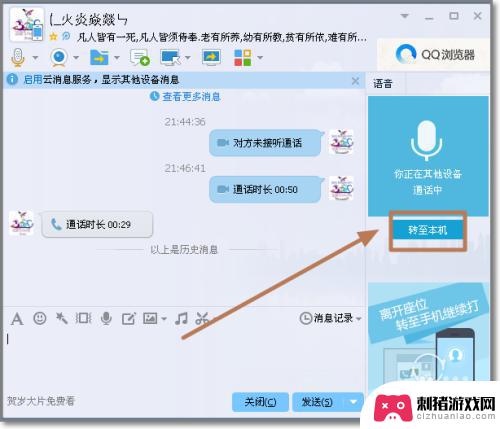
7. 切换后,手机上的QQ通话自动断掉。转移到电脑上,切换过程没有明显卡顿断线感觉,还算不错,若是可以从一台手机上切换到另一台手机上那功能比较全面,有时间可以测试一下。
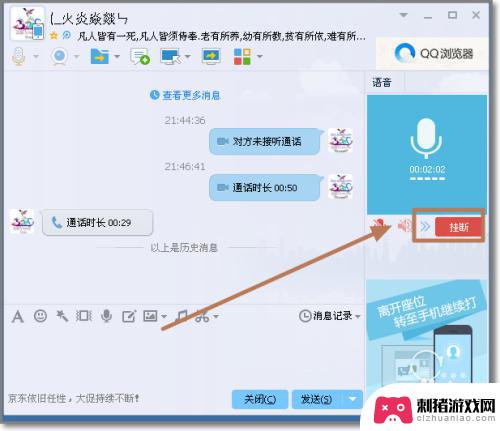
以上是手机来电如何转到电脑的全部内容,如果你遇到相同问题,可以参考本文中介绍的步骤进行修复,希望能对大家有所帮助。